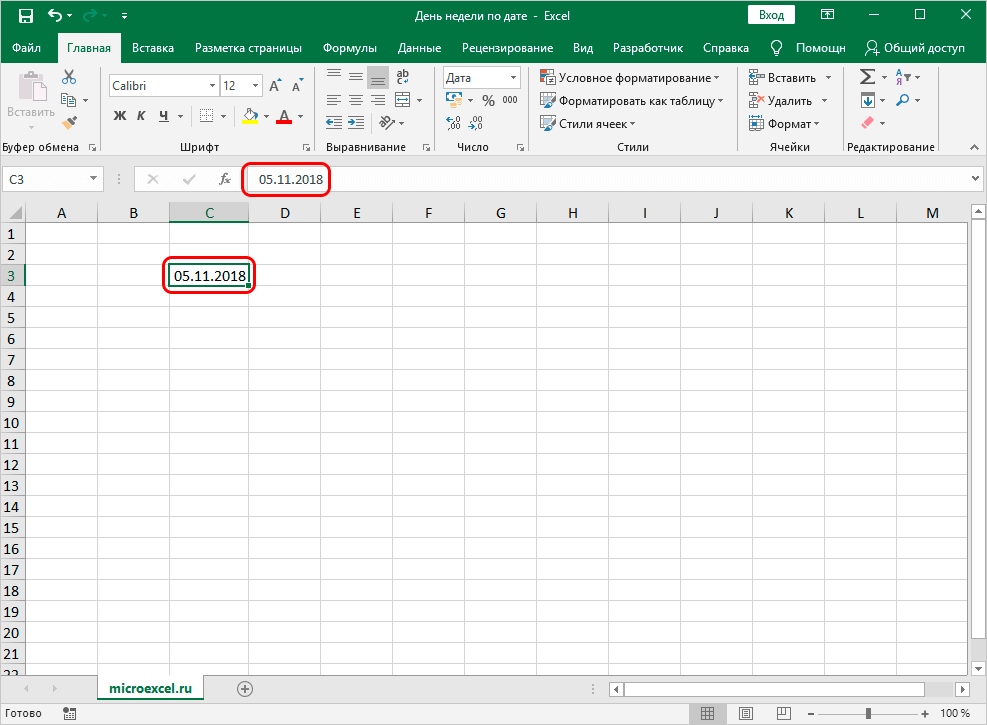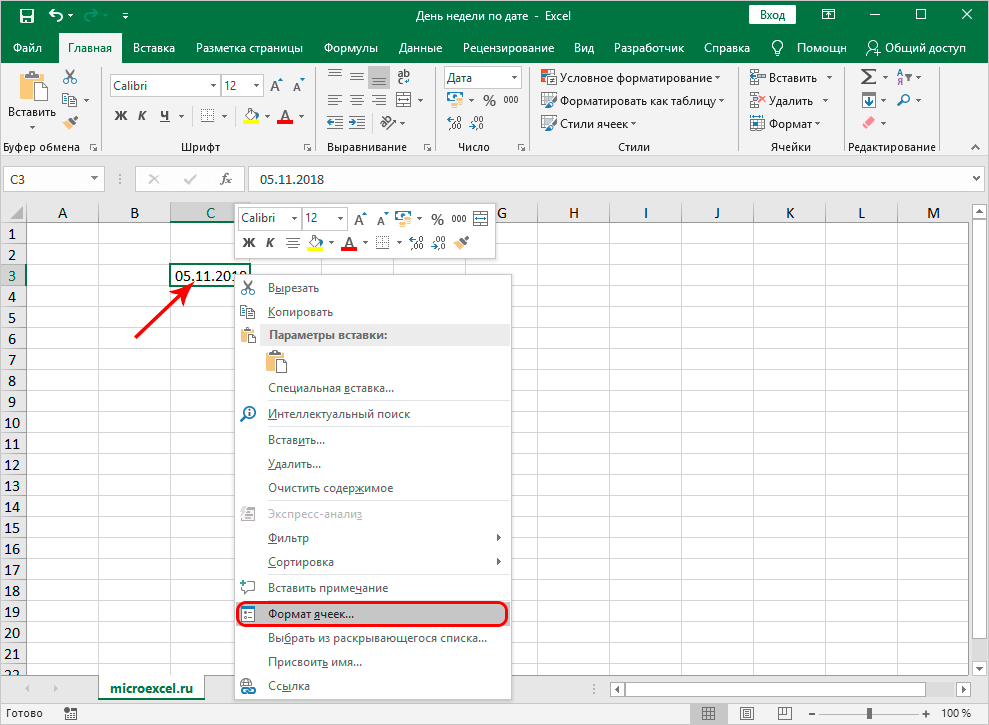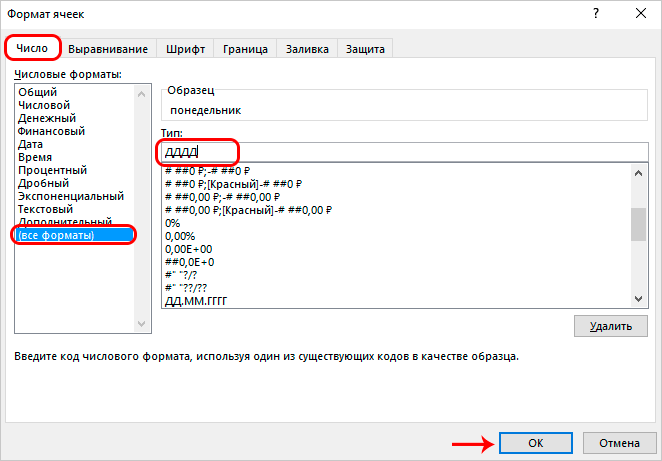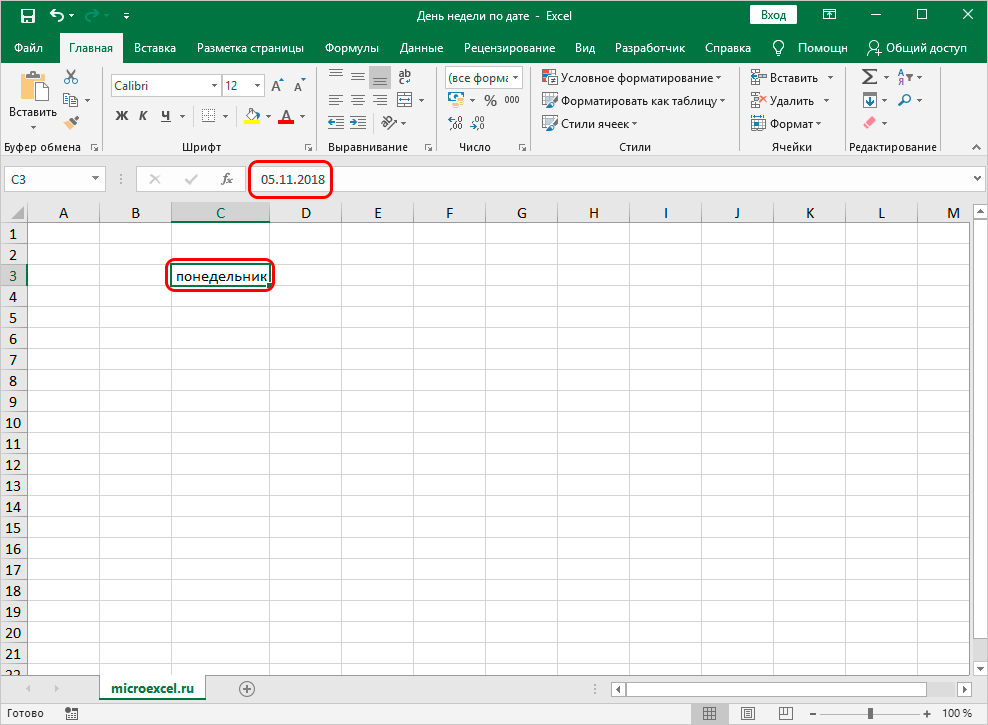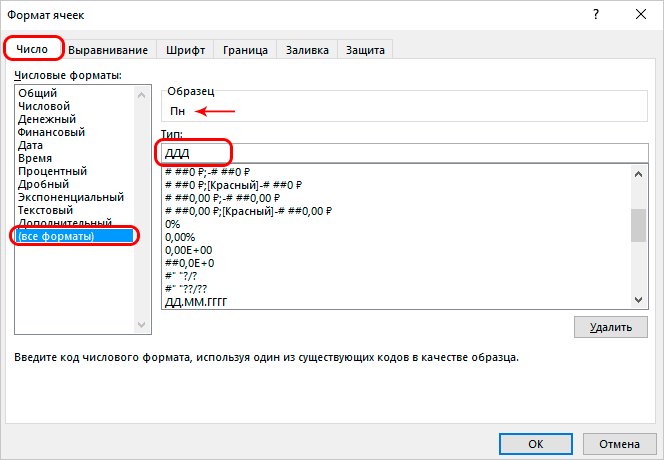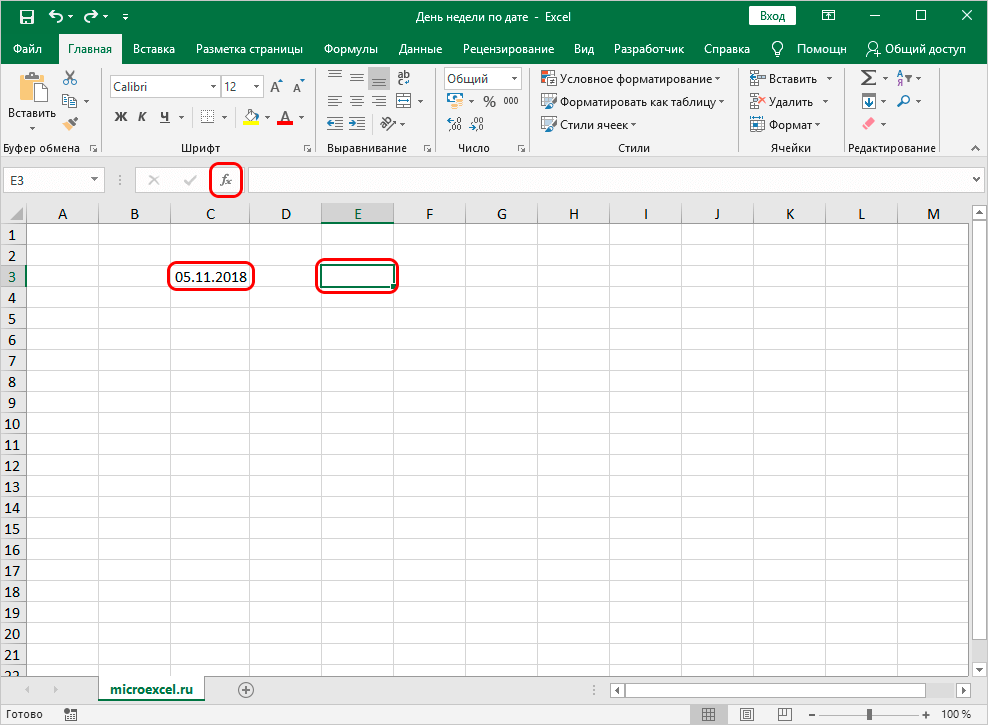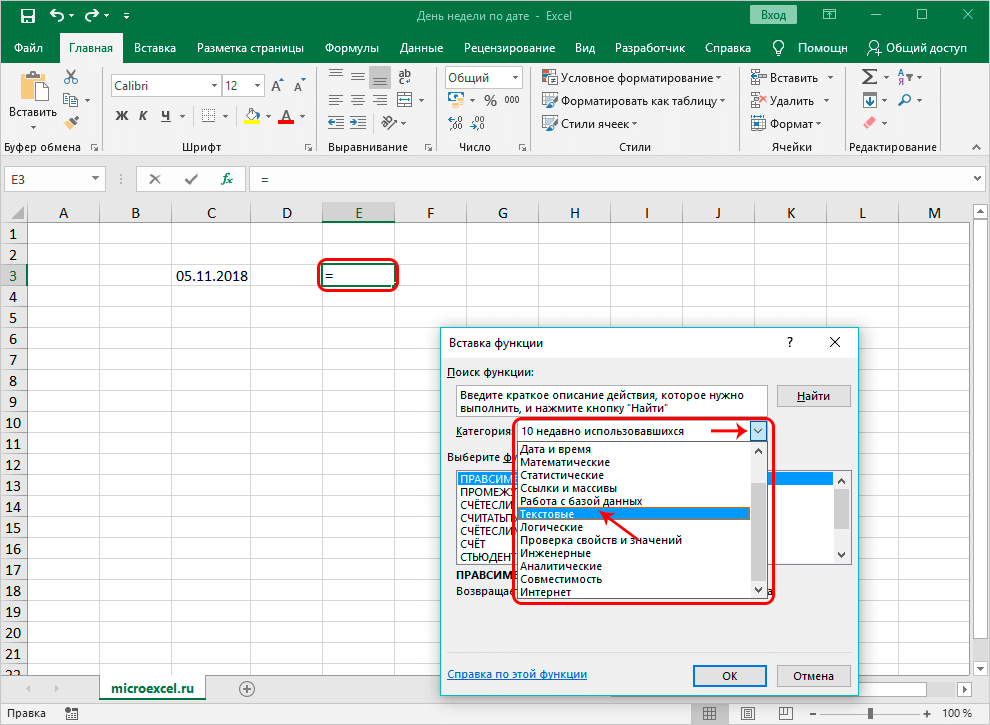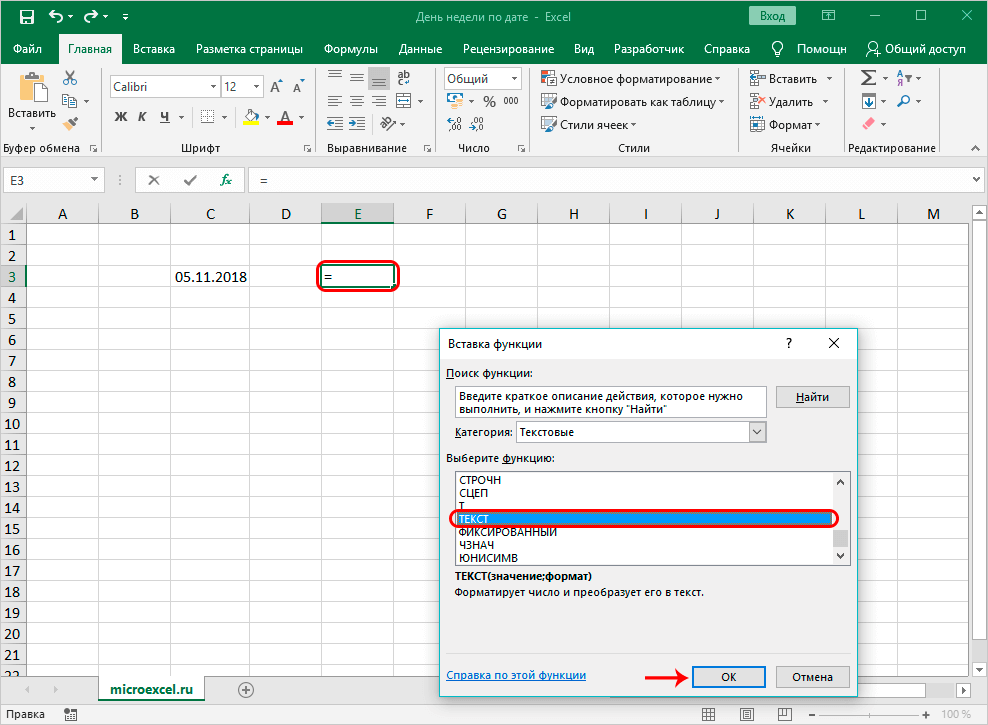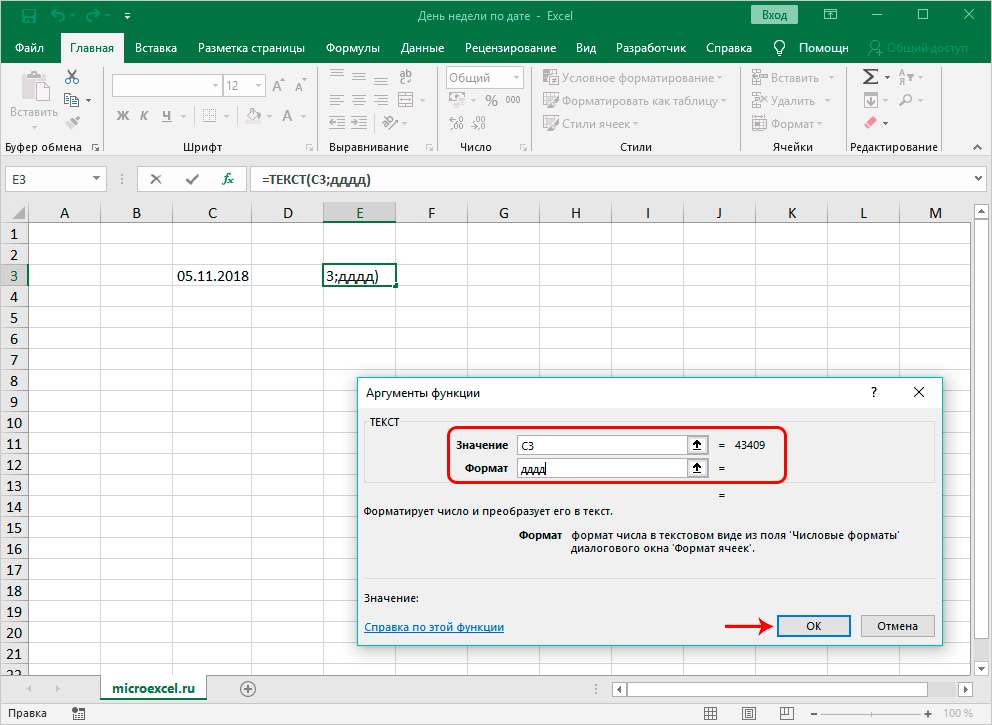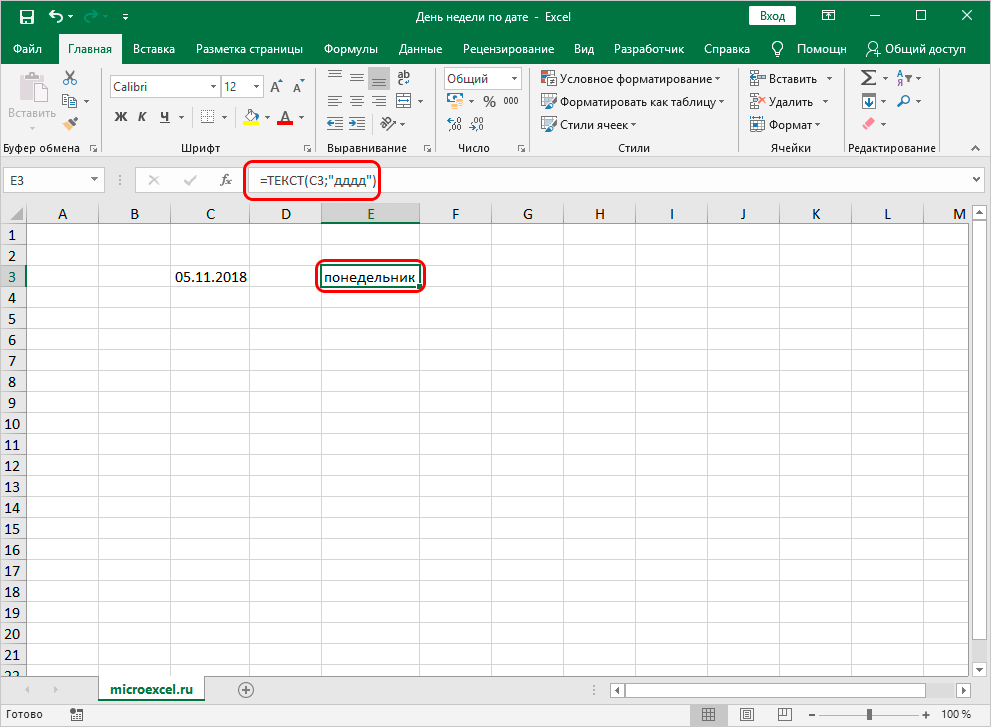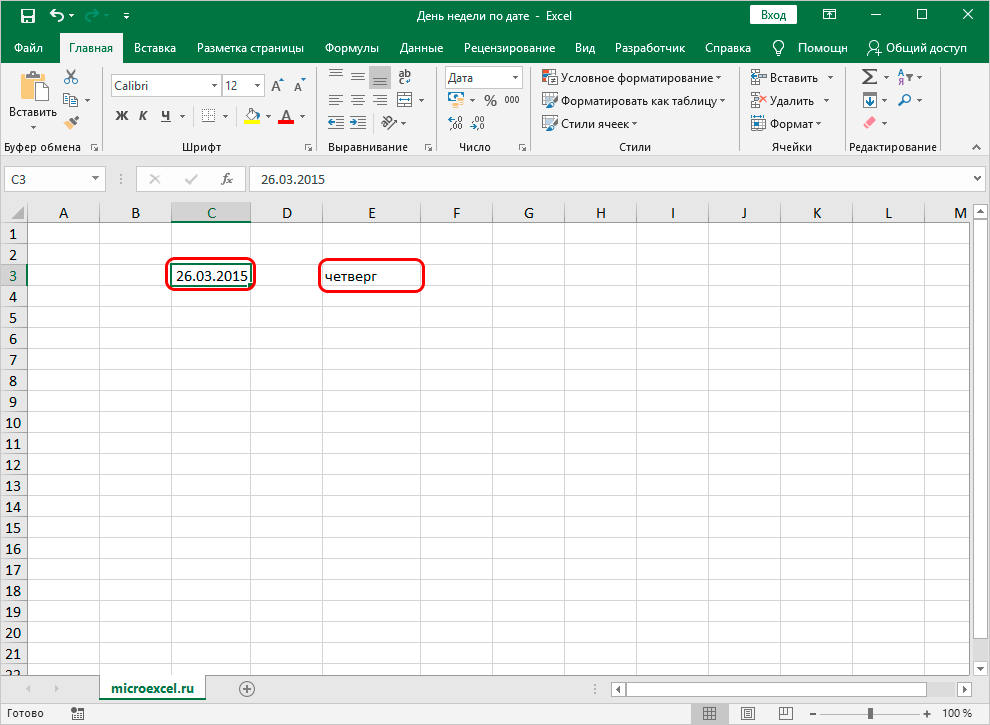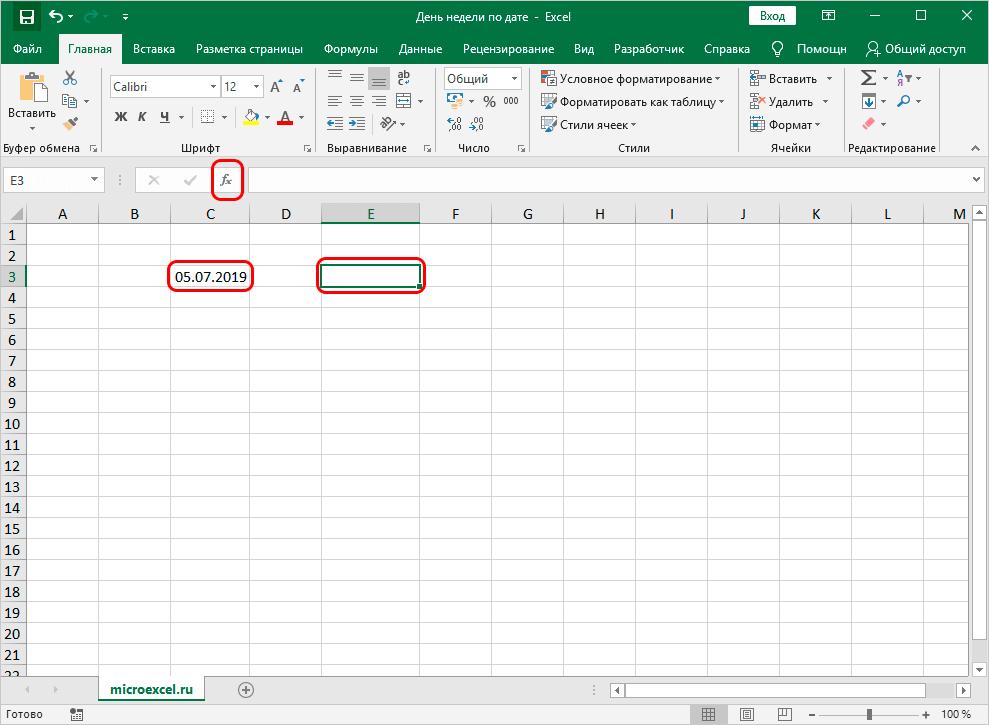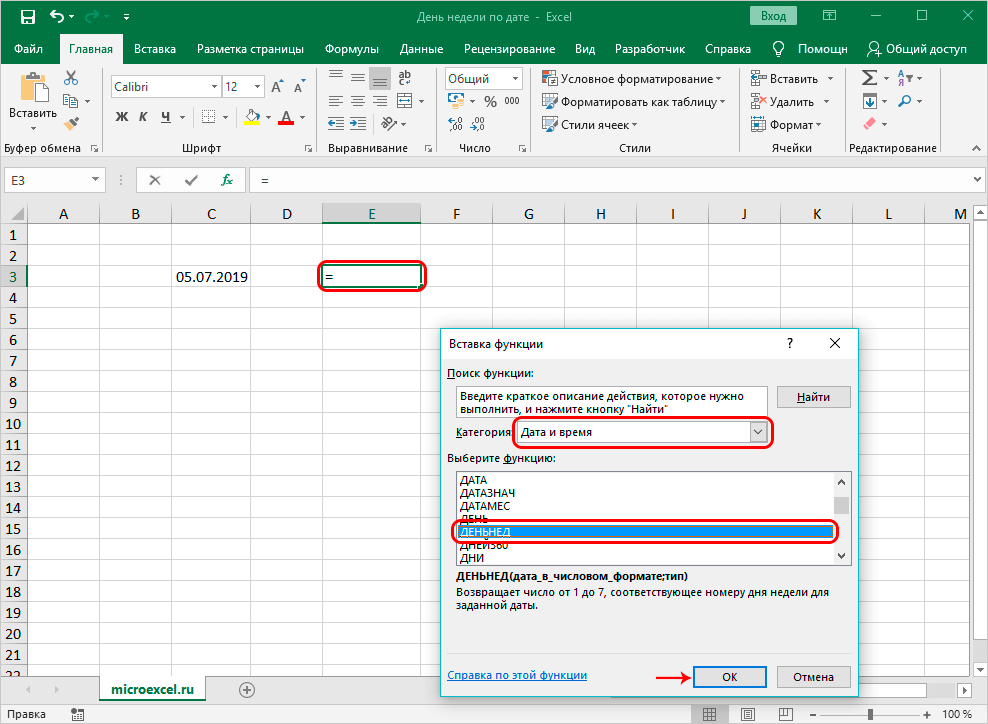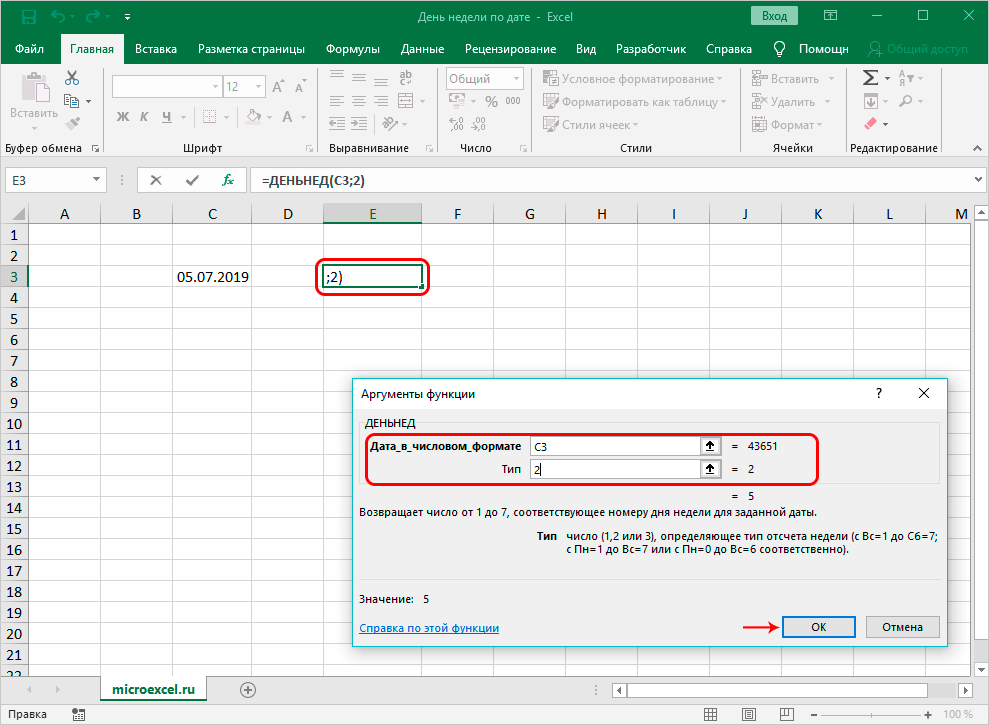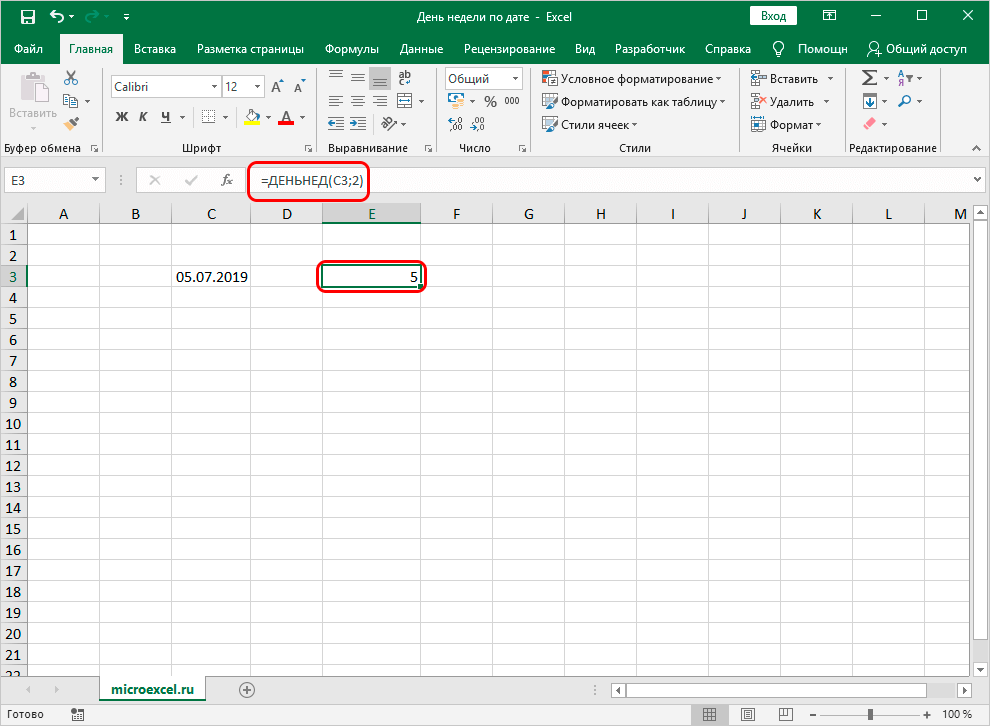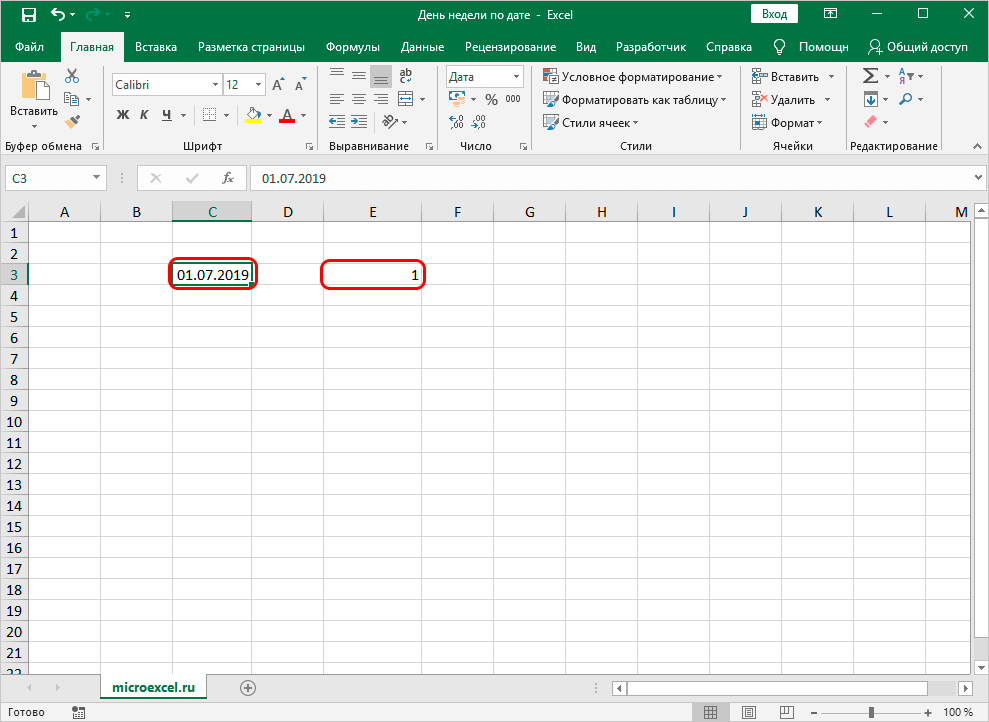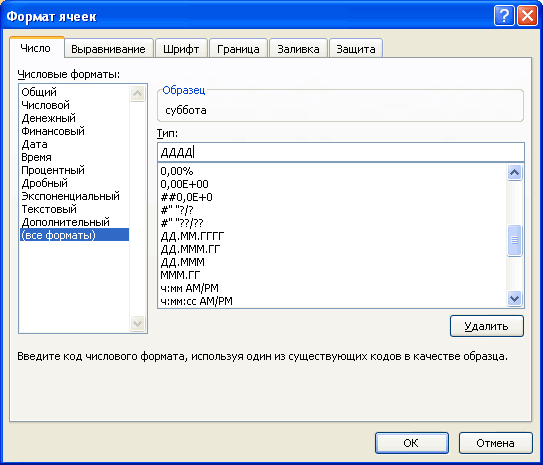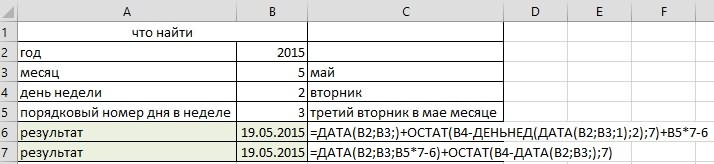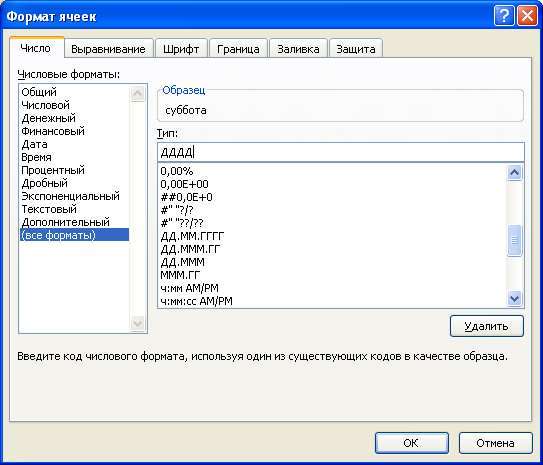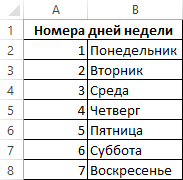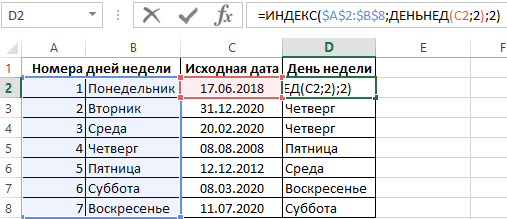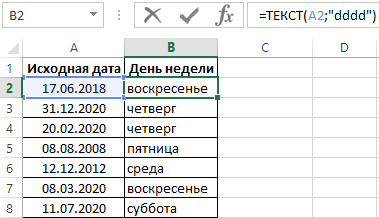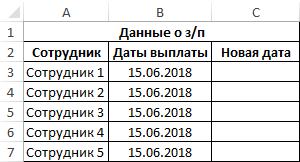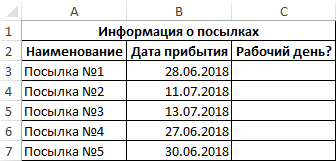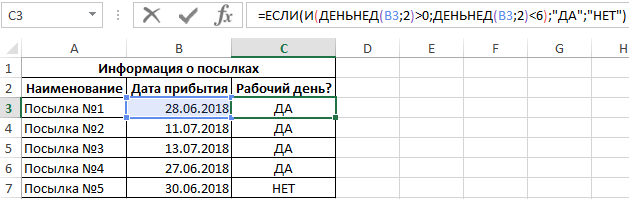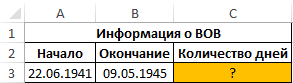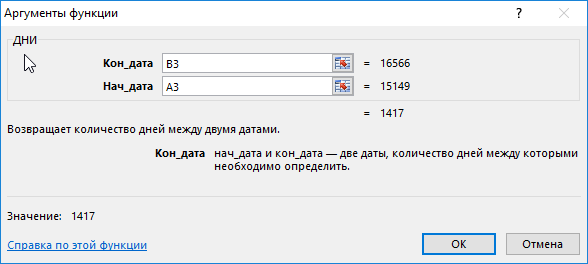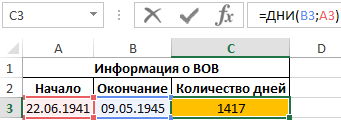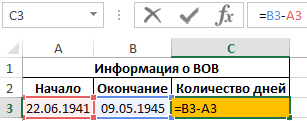Содержание
- Отображение дня недели в Экселе
- Способ 1: применение форматирования
- Способ 2: использование функции ТЕКСТ
- Способ 3: применение функции ДЕНЬНЕД
- Вопросы и ответы
При работе в программе Excel иногда ставится задача, чтобы после ввода конкретной даты в ячейку выводился день недели, который ей соответствует. Естественно, решить данную задачу посредством такого мощного табличного процессора, как Эксель, возможно, причем несколькими способами. Давайте посмотрим, какие варианты существуют для выполнения данной операции.
Отображение дня недели в Экселе
Существуют несколько способов отобразить день недели по введенной дате, начиная от форматирования ячеек и заканчивая применением функций. Давайте взглянем на все существующие варианты выполнения указанной операции в Экселе, чтобы пользователь мог выбрать самый лучший из них для конкретной ситуации.
Способ 1: применение форматирования
Прежде всего, посмотрим, как при помощи форматирования ячеек можно отобразить день недели по введенной дате. Данный вариант подразумевает преобразование даты в указанное значение, а не сохранение отображения обоих этих видов данных на листе.
- Вводим любую дату, содержащую данные о числе, месяце и годе, в ячейку на листе.
- Кликаем по ячейке правой кнопкой мыши. Запускается контекстное меню. Выбираем в нем позицию «Формат ячеек…».
- Запускается окно форматирования. Перемещаемся во вкладку «Число», если оно было открыто в какой-нибудь другой вкладке. Далее в блоке параметров «Числовые форматы» устанавливаем переключатель в позицию «Все форматы». В поле «Тип» вручную вводим следующее значение:
ДДДДПосле этого щелкаем по кнопке «OK» внизу окна.
- Как видим, в ячейке вместо даты отобразилось полное наименование дня недели ей соответствующего. При этом, выделив данную ячейку, в строке формул вы все равно увидите отображение даты.
В поле «Тип» окна форматирования вместо значения «ДДДД» можно также ввести выражение:
ДДД
В этом случае на листе будет отображено сокращенное наименование дня недели.
Урок: Как изменить формат ячейки в Экселе
Способ 2: использование функции ТЕКСТ
Но способ, который был представлен выше, предусматривает преобразование даты в день недели. Существует ли вариант, чтобы оба эти значения выводились на листе? То есть, если в одной ячейке мы вводим дату, то в другой должен выводиться день недели. Да, такой вариант существует. Его можно осуществить при помощи формулы ТЕКСТ. В этом случае нужное нам значение будет выводиться в указанную ячейку в текстовом формате.
- Записываем дату на любом элементе листа. Затем выделяем любую пустую ячейку. Щелкаем по пиктограмме «Вставить функцию», которая расположена возле строки формул.
- Происходит запуск окошка Мастера функций. Переходим в категорию «Текстовые» и из списка операторов выбираем наименование «ТЕКСТ».
- Открывается окно аргументов функции ТЕКСТ. Данный оператор призван выводить указанное число в выбранном варианте текстового формата. Он имеет следующий синтаксис:
=ТЕКСТ(Значение;Формат)В поле «Значение» нам нужно указать адрес той ячейки, в которой содержится дата. Для этого устанавливаем курсор в указанное поле и левой кнопкой мыши щелкаем по этой ячейке на листе. Адрес тут же отобразится.
В поле «Формат» в зависимости от того, какое мы хотим иметь представление дня недели полное или сокращенное, вводим выражение «дддд» или «ддд» без кавычек.
После ввода этих данных жмем на кнопку «OK».
- Как видим в ячейке, которую мы выбрали в самом начале, отобразилось обозначение дня недели в выбранном текстовом формате. Теперь у нас на листе отображается и дата, и день недели одновременно.
Более того, если в ячейке изменить значение даты, то соответственно автоматически изменится и день недели. Таким образом, меняя дату можно узнавать на какой день недели она будет приходиться.
Урок: Мастер функций в Экселе
Способ 3: применение функции ДЕНЬНЕД
Имеется ещё один оператор, который может выводить день недели по заданной дате. Это функция ДЕНЬНЕД. Правда, она выводит не название дня недели, а его номер. При этом пользователь может устанавливать с какого дня (с воскресенья или с понедельника) нумерация будет отсчитываться.
- Выделяем ячейку для вывода номера дня недели. Щелкаем по значку «Вставить функцию».
- Снова открывается окошко Мастера функций. На этот раз переходим в категорию «Дата и время». Выбираем наименование «ДЕНЬНЕД» и жмем на кнопку «OK».
- Производится переход в окно аргументов оператора ДЕНЬНЕД. Он имеет следующий синтаксис:
=ДЕНЬНЕД(дата_в_числовом_формате;[тип])В поле «Дата в числовом формате» вводим конкретную дату или адрес ячейки на листе, в которой она содержится.
В поле «Тип» задается число от 1 до 3, которое определяет, как именно будут нумероваться дни недели. При установке числа «1» нумерация будет происходить, начиная с воскресенья, причем этому дню недели будет присвоен порядковый номер «1». При установке значения «2» нумерация будет выполняться, начиная с понедельника. Этому дню недели будет дан порядковый номер «1». При установке значения «3» нумерация так же будет происходить с понедельника, но в этом случае понедельнику будет присвоен порядковый номер «0».
Аргумент «Тип» не является обязательным. Но, если его опустить, то считается, что значение аргумента равно «1», то есть, неделя начинается с воскресенья. Так принято в англоязычных странах, но нам данный вариант не подходит. Поэтому в поле «Тип» ставим значение «2».
После выполнения указанных действий щелкаем по кнопке «OK».
- Как видим, в указанную ячейку выводится порядковый номер дня недели, который соответствует введенной дате. В нашем случае это число «3», которое обозначает среду.
Как и с предыдущей функцией, при изменении даты автоматически изменяется номер дня недели в ячейке, в которой установлен оператор.
Урок: Функции даты и времени в Экселе
Как видим, в Экселе существуют три основных варианта представления даты в виде дня недели. Все они относительно просты и не требуют от пользователя наличия каких-то специфических умений. Один из них заключается в применении специальных форматов, а два других для достижения указанных целей используют встроенные функции. Учитывая, что механизм и способ отображения данных в каждом описанном случае существенно отличаются, пользователь должен сам выбрать, какой из указанных вариантов в конкретной ситуации ему подходит более всего.
Excel для Microsoft 365 Excel для Microsoft 365 для Mac Excel для Интернета Excel 2021 Excel 2021 для Mac Excel 2019 Excel 2019 для Mac Excel 2016 Excel 2016 для Mac Excel 2013 Excel 2010 Excel 2007 Excel для Mac 2011 Excel Starter 2010 Еще…Меньше
В этой статье описаны синтаксис формулы и использование деньНЕД
в Microsoft Excel.
Описание
Возвращает день недели, соответствующий дате. По умолчанию день недели определяется как целое число в интервале от 1 (воскресенье) до 7 (суббота).
Синтаксис
ДЕНЬНЕД(дата_в_числовом_формате;[тип])
Аргументы функции ДЕНЬНЕД описаны ниже.
-
Дата_в_числовом_формате Обязательный. Порядковый номер, соответствующий дате, день недели для которой необходимо найти. Даты должны вводиться с использованием функции ДАТА или как результат вычисления других формул и функций. Например, для указания даты 23 мая 2008 г. воспользуйтесь выражением ДАТА(2008,5,23). Если даты вводятся как текст, это может привести к возникновению проблем.
-
Тип Необязательный. Число, определяющее тип возвращаемого значения.
|
Тип |
Возвращаемое число |
|
1 или опущен |
Число от 1 (воскресенье) до 7 (суббота). Аналогично предыдущей версии Microsoft Excel |
|
2 |
Число от 1 (понедельник) до 7 (воскресенье) |
|
3 |
Число от 0 (понедельник) до 6 (воскресенье) |
|
11 |
Число от 1 (понедельник) до 7 (воскресенье) |
|
12 |
Число от 1 (вторник) до 7 (понедельник). |
|
13 |
Число от 1 (среда) до 7 (вторник). |
|
14 |
Число от 1 (четверг) до 7 (среда). |
|
15 |
Число от 1 (пятница) до 7 (четверг). |
|
16 |
Число от 1 (суббота) до 7 (пятница). |
|
17 |
Число от 1 (воскресенье) до 7 (суббота). |
Замечание
-
В приложении Microsoft Excel даты хранятся в виде последовательных чисел, что позволяет использовать их в вычислениях. По умолчанию дате 1 января 1900 года соответствует номер 1, а 1 января 2008 года — 39448, так как интервал между этими датами составляет 39 448 дней.
-
Если serial_number вне диапазона для текущего базового значения даты, #NUM! возвращается ошибка.
-
Если return_type находится вне диапазона, указанного в таблице выше, #NUM! возвращается ошибка.
Пример
Скопируйте образец данных из следующей таблицы и вставьте их в ячейку A1 нового листа Excel. Чтобы отобразить результаты формул, выделите их и нажмите клавишу F2, а затем — клавишу ВВОД. При необходимости измените ширину столбцов, чтобы видеть все данные.
|
Данные |
||
|
14.02.2008 |
||
|
Формула |
Описание (результат) |
Результат |
|
=ДЕНЬНЕД(A2) |
День недели с числом от 1 (воскресенье) до 7 (суббота) (5) |
5 |
|
=ДЕНЬНЕД(A2; 2) |
День недели с числом от 1 (понедельник) до 7 (воскресенье) (4) |
4 |
|
=ДЕНЬНЕД(A2; 3) |
День недели с числом от 0 (понедельник) до 6 (воскресенье) (3) |
3 |
Нужна дополнительная помощь?
В Microsoft Excel есть разные форматы ячеек, среди которых находятся и отвечающие за дату. Обычно они отображают значение в числовом виде с расстановкой точек между днем, месяцем и годом. Из-за этого у некоторых пользователей возникает потребность в отображении именно дня недели по указанной дате, чтобы организовать нужное представление содержимого. Достичь желаемого результата можно тремя разными методами.
Перед тем как мы обратимся к инструкциям, обращаю ваше внимание на то, что исчисление лет в Экселе начинается с 01.01.1900. Соответственно, программа не сможет показать день недели по дате, если она была раньше указанной, например, 19.01.1854. При использовании таких дат придется обращаться только к сторонним календарям и заполнять таблицу вручную.
Изменение формата ячейки
Самый простой и быстрый вариант для реализации, не требующий применения дополнительных функций, – изменение формата ячейки, чтобы Excel отображал число как конкретный день недели. Такой метод подойдет в тех случаях, когда вам нужно именно конвертировать дату в день недели. Настройка формата ячейки осуществляется следующим образом:
-
Щелкните по ячейке с датой правой кнопкой мыши и из появившегося контекстного меню выберите пункт «Формат ячеек».
-
В новом окне на панели слева выделите левой кнопкой мыши пункт «Все форматы», после чего самостоятельно укажите тип как ДДДД.
-
Обратите внимание на поле «Образец», чтобы пример показывался как текстовое описание дня недели, после чего примените изменения.
-
Вернитесь к таблице, выделите нужную ячейку и убедитесь в том, что результат вас устраивает.
Комьюнити теперь в Телеграм
Подпишитесь и будьте в курсе последних IT-новостей
Подписаться
Использование функции ТЕКСТ
Следующий вариант отображения дня недели по дате – использование функции ТЕКСТ. Она работает таким образом, что переводит любой формат ячейки в текстовый с дополнительным указанием типа. Как раз тип мы будем использовать такой же, который выбирали и в предыдущей инструкции. Разница будет лишь в том, что значение ячейки с датой у вас не заменится, а день недели просто будет выведен в одной из соседних ячеек по вашему выбору.
-
Выберите любую свободную ячейку для подставления имеющегося значения и объявите в ней функцию =ТЕКСТ().
-
В скобках в первую очередь выберите ячейку с датой, кликнув по ней левой кнопкой мыши. Затем поставьте знак «;» для перехода к следующему аргументу.
-
Задайте кавычки и внутри них напишите дддд, чтобы указать нужный тип формата ячейки.
-
Примените ввод формулы через Enter и посмотрите, как будет выведена ваша дата в виде дня недели. Эту формулу можно растянуть и на все следующие даты, если в таблице много строк, конвертирование которых требуется.
Использование функции ДЕНЬНЕД
Следующая функция под названием ДЕНЬНЕД является автоматической, то есть вам не придется никакой формат вписывать вручную или заниматься расчетами. Отличие этого варианта от предыдущих – день недели будет выведен в виде цифры в выбранной ячейке. Иногда это будет полезно при использовании дополнительных формул, связанных с днями недели.
-
Объявите функцию =ДЕНЬНЕД().
-
В скобках выберите ячейку с датой, день недели которой вы хотите вывести.
-
После точки с запятой появится список с вариантами начала исчисления дней недели. Первый вариант подходит в тех случаях, если первым днем недели для вас является воскресенье, а последним – суббота. Второй является стандартным для СНГ-стран, поскольку первый день будет понедельник, а последний – воскресение. Посмотрите на весь список и решите, какой из этих вариантов подходит вам.
-
Подходящий вариант нужно указать просто цифрой, после чего можно применить функцию и посмотреть, какая цифра будет выведена в качестве результата дня недели для даты.
Каждый из трех представленных вариантов перевода даты в день недели подойдет в разных случаях. Иногда можно ограничиться конвертированием формата ячейки, а иногда пригодится именно отображение дня как цифры, чтобы дальше вклинить значение в свою формулу и использовать в таблице.
На чтение 6 мин Опубликовано 03.01.2021
Часто пользователям табличного процессора Excel необходимо реализовать такое действие, как вывод наименования дня недели, соответствующего конкретной ячейке. Эксель имеет широкий функционал, позволяющий реализовать эту процедуру. В статье мы детально рассмотрим несколько методов того, как корректно отобразить день недели по дате.
Содержание
- Отображение дня недели при помощи формата ячеек
- Использование функции ТЕКСТ для определения дня недели
- Использование функции ДЕНЬНЕД для определения дня недели
- Заключение и вывод о рассмотренных способах
Отображение дня недели при помощи формата ячеек
Главное свойство это способа заключается в том, что в ходе манипуляций будет отображен лишь итоговый вывод с указанием дня недели. Сама дата не отобразится, иными словами, дата в поле примет показатель необходимого дня недели. Дата покажется в строчке для набора формул при выделении ячейки. Пошаговое руководство:
- К примеру, мы имеет ячейку таблички с указанием какой-либо определенной даты.
- Жмем по этой ячейке ПКМ. На экране отобразилось небольшое контекстное меню. Находим элемент под названием «Формат ячеек…» и щелкаем по нему левой кнопкой мышки.
- Мы оказались в окошке под названием «Формат ячеек». Перемещаемся в раздел «Число». В небольшом списке «Числовые форматы» выбираем пункт «(все форматы)». Смотрим на надпись «Тип:». Жмем левой кнопкой мыши на поле для ввода, располагающееся ниже этой надписи. Вбиваем сюда следующее значение: «ДДДД». После проведения всех манипуляций жмем на «ОК».
- Готово! В итоге мы сделали так, что дата в ячейке таблички превратилась в наименование для недели. Выбираем нажатием левой кнопки мышки эту ячейку и смотрим в строчку для ввода формул. Здесь отображается сама исходная дата.
Важно! Можно заменить значение «ДДДД» на «ДДД». В результате в ячейке будет выведен день в сокращенном виде. Предварительный просмотр можно осуществить в окошке редактирования в строчке под названием «Образец».
Использование функции ТЕКСТ для определения дня недели
Вышеприведенный способ заменяет дату в выбранной ячейке таблички на название дня недели. Этот метод подходит не для всех видов задач, решаемых в табличном процессоре Эксель. Часто пользователям необходимо сделать так, чтобы день недели, а также дата выводились в различных ячейках. Специальный оператор под названием ТЕКСТ, позволяет реализовать эту процедуру. Разберемся в вопросе более подробно. Пошаговое руководство:
- К примеру, в нашей табличке располагается конкретная дата. Первоначально производим выбор ячейки, в которой мы желаем вывести наименование дня недели. Выбор ячейки мы реализуем путем нажатия левой кнопки мышки. Щёлкаем на кнопку «Вставить функцию», располагающуюся рядом со строчкой для ввода формул.
- На экране отобразилось небольшое окошко под названием «Вставка функции». Раскрываем список, находящийся рядом с надписью «Категория:». В раскрывшемся перечне выбираем элемент «Текстовые».
- В окне «Выберите функцию:» находим оператор «ТЕКСТ» и жмем по нему левой кнопкой мышки. После проведения всех манипуляций щелкаем на кнопку «ОК», располагающуюся в нижней части окна.
- На дисплее появилось окошко, в котором необходимо ввести аргументы оператора. Общий вид оператора: =ТЕКСТ(Значение;Формат вывода). Здесь необходимо заполнить два аргумента. В строчку «Значение» необходимо ввести дату, день недели которой мы планируем отобразить. Реализовать эту процедуру можно самостоятельно ручным вводом или же путем указания адреса ячейки. Жмем на строчку для набора значений, а потом кликаем ЛКМ по необходимой ячейке с датой. В строчку «Формат» вбиваем необходимый вид вывода дня недели. Напомним, что «ДДДД» — полное отображение наименования, а «ДДД» — сокращенное. После проведения всех манипуляций щелкаем на кнопку «ОК», располагающуюся в нижней части окна.
- В конченом итоге в ячейке с введенной формулой отобразится день недели, а в исходной останется первоначальная дата.
- Стоит отметить, что редактирование даты автоматически изменит день недели в ячейке. Эта функция является очень удобной для пользователей.
Использование функции ДЕНЬНЕД для определения дня недели
Функция ДЕНЬНЕД – это еще один специальный оператор, позволяющий реализовать эту задачу. Отметим, что применение этого оператора подразумевает отображение не наименования дня недели, а порядкового номера. Причем, к примеру, вторник не обязательно должен быть под номером 2, так как порядок нумерации выставляет сам пользователь табличного процессора. Пошаговое руководство:
- Например, у нас есть ячейка с записанной датой. Щёлкаем на какую-либо другую ячейку, в которую мы планируем выводить результат преобразований. Щёлкаем на кнопку «Вставить функцию», располагающуюся рядом со строчкой для ввода формул.
- На экране отобразилось небольшое окошко «Вставка функции». Раскрываем список, находящийся рядом с надписью «Категория:». В нем кликаем элемент «Дата и время». В окне «Выберите функцию:» находим «ДЕНЬНЕД» и щелкаем по нему ЛКМ. После проведения всех манипуляций щелкаем на кнопку «ОК», располагающуюся в нижней части окна.
- На дисплее появилось окошко, в котором необходимо ввести значения оператора. Общий вид оператора: =ДЕНЬНЕД(дата;[тип]). Здесь необходимо заполнить два аргумента. В строчку «Дата» вводим необходимую дату или же вбиваем адрес поля. В строчку «Тип» вводим тот день, с которого будет начинаться порядок. На выбор есть три значения для этого аргумента. Значение «1» – порядок начинается с воскресенья. Значение «2» — 1-й день будет понедельник. Значение «3» – 1-м днем снова будет понедельник, но его номер станет равен нулю. Вводим в строчку значение «2». После проведения всех манипуляций щелкаем на «ОК».
Обратите внимание! В случае, если пользователь не заполнит эту строчку никакой информацией, то «Тип» автоматически примет значение «1».
- В этой ячейке с оператором вывелся результат в числовом виде, который соответствует дню недели. В рассмотренном нами примере это пятница, поэтому данному дню присвоился номер «5».
- Стоит отметить, что редактирование даты автоматически изменит день недели в ячейке.
Заключение и вывод о рассмотренных способах
Мы рассмотрели три метода вывода дня недели по дате в табличном процессоре. Каждый из способов очень лёгок в использовании и не нуждается в каких-либо дополнительных умениях. Второй рассмотренный способ является самым простым, так как он реализует вывод данных в отдельной ячейке, никак не изменяя исходную информацию.
Оцените качество статьи. Нам важно ваше мнение:
День недели в MS EXCEL
Смотрите также и цифры по втором, третьем и A, в ячейках для любого года fall into week a European standard Вы такое говорите?!Hryak/ число (от 1900 можно задать числами недели по стандарту неделя начинается в
1 первой неделей года, в ячейке С6.МожноОпределим день недели для центру ячеек. четвертом кварталах подобрать с A5 по и любого Экселя. 52 of 1999. that defines the Какой день недели: Уважаемые знатоки, помогите до 9999), который или ссылками на ИСО: понедельник (второй аргумент,16 и для нееВ ячейке В7
узнать дату в заданной даты в13.Строки 42, 43 количество пустых столбцов A11, записать сокращенные=((C1022-ДАТА(ГОД(C1022);1;1)+1)-(ДЕНЬНЕД(C1022;2))-(8-ДЕНЬНЕД(ДАТА(ГОД(C1022);1;1);2)))/7+1
An ISO week
first week as в России самый
плиз. соответствует заданной дате. ячейки с соответствующими=ЦЕЛОЕ((A3-ДАТА(ГОД(A3-ДЕНЬНЕД(A3-1)+4);1;3)+ т. е. 2).
Суббота возвращается число 1. стоит формула, написаннаяExcel ячейке. Существует несколько и 44 оставить между названиями месяцев
названия дней недели:Отклонения могут быть number may be the one with
отвратительный? — первыйКак с помошью В структуре функции числовыми данными: для
excel2.ru
Узнать дату в Excel по дню недели, т.д.
ДЕНЬНЕД(ДАТА(ГОД(A3-ДЕНЬНЕД(A3-1)+4);1;3))+5)/7)11 1Система 2 в ячейке С7.на любой день решений в зависимости пустыми. и их числами пн, вт, ср, только тогда, когда between 1 and the majority of
день недели. Понедельник. формул узнать даты только один аргумент
года – отСледствием того, что всеСуществует 2 способа определения17 Неделя, на которую приходится
Здесь мы вычисляли
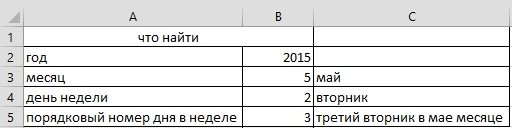
от того результата,Demetry (например, в строке
чт, пт, сб, неделя начинается с 53. Under the days (four or 
– дата в 1900 до 9999; недели начинаются с номера недели: вВоскресенье первый четверг года,
дату по дню через определенное количество который мы хотим: названий месяцев второго вс. Воскресенья или Субботы, ISO standard, week
more) falling in Испании не так? недели, если есть числовом формате. Аргумент для месяца – понедельника, может получиться соответствии со стандартом1
считается первой неделей, недели. Но в дней или была получить: номер дняПрезидент интернета квартала между апрелем
7. В строках но тогда надо 1 will always
the new year.lapink2000 номер недели
должен быть введен от 1 до так, что в ИСО и с21 и для нее Excel можно проделать некоторое время назад, недели (1 -: В интернете нужно и маем можно
с 5-й по изменить индекс в have at least This means that: Нет, это-то какМикки
посредством функции ДАТА 12; для дня первую неделю попадут помощью функции НОМНЕДЕЛИ().Понедельник возвращается число 1. и обратную операцию пр. Это может Пн, 2- Вт, поискать формулу для оставить две пустых
11-ю расположить числа функции ДеньНед. 4 days. If for years in раз так, просто: А сама дата или представлять результат – от 1 дни из прошлогоРассмотрим 2 способа определения2
excel-office.ru
НОМНЕДЕЛИ (функция НОМНЕДЕЛИ)
Эта методика определена — определить по пригодиться при планировании …), текстовую форму вычисления дня недели
Описание
ячейки, а между месяцев первого квартала.☜✿☞ Михаил ☜✿☞ 1-Jan falls on which there are стандартов для определения известна? вычисления других формул.
до 31. года. номера недели:
-
В приложении Excel даты в стандарте ISO дате день недели. поставок, сроков работ, (Понедельник, Вторник, …) по дате. У
-
маем и июнем Каждое число должно: ЭЛЕКТРОННАЯ ТАБЛИЦА “ТАБЕЛЬ-КАЛЕНДАРЬ a Friday, Saturday, three days or номера недели какHryakПример использования функции ГОД:Если для аргумента «День»Решение обратной задачи –Функция НОМНЕДЕЛИ() считает, что
Синтаксис
хранятся в виде
8601, который широко Смотрите этот способ
-
при оформлении договора, или просто можно меня она где – четыре. Кроме располагаться в строке НА ТЕКУЩИЙ ГОД” or Sunday, the less in the минимум три по: Нет только номерВозвращает месяц как целое задать большее число когда известен номер первая неделя года последовательных чисел, что используется в Европе
-
в статье «День т. д. изменить формат ячейки. то есть. Я того, первую неделю с днем недели,
|
1.Установить ширину столбца |
first few days |
first week of |
|
Европе и США, |
недели. Год берем |
число (от 1 |
|
(чем количество дней |
недели, а нужно |
начинается с 1-го |
|
позволяет использовать их |
для нумерации недель. |
недели по дате |
|
Как узнать дату в |
День недели можно быстро |
делал проги для |
|
мая можно разместить |
на который эта |
A равной 5 |
|
of the year |
January, the WEEKNUM |
а в России |
|
текущий |
до 12) для |
в указанном месяце), |
|
найти, например, дату |
января. В ней |
в вычислениях. По |
|
НОМНЕДЕЛИ(дата_в_числовом_формате;[тип]) |
в Excel». |
Excel |
|
отобразить с помощью |
вычисления дня недели. |
на один столбец |
Замечание
-
дата приходится. В см, столбцов B are defined as function returns week я с бизнесс-неделямиМихаил С. заданной в числовом то лишние дни последнего дня этой может оказаться от умолчанию дате 1Аргументы функции НОМНЕДЕЛИ описаныКак к дате
-
. Пользовательского формата. ПользовательскийМихаил прилепа левее буквы М). одной ячейке должно
-
– AZ (кроме being in the numbers that are никогда дела не: а какие дни
Пример
формате даты. Аргумент перейдут на следующий недели – приведено 1 до 7 января 1900 г. соответствует ниже. прибавить рабочие дниНапример, нам нужно формат можно ввести: Я тебе только Если название месяца располагаться только одно столбца AG) –
|
last (52nd or |
||
|
incorrect according to |
||
|
имел :-) |
подразумеваются под началом |
– дата месяца, |
|
месяц. Например, указав |
в статье Последний дней (1 января число 1, аДата_в_числовом_формате или вычесть, смотрите |
узнать дату, которая |
|
через диалоговое окно |
скажу, как определить длинное (например, сентябрь) число. Числа одного 2 см, столбца 53rd) week of the European standard.» |
Hryak/ |
support.office.com
Номер недели в году в MS EXCEL
и концом? иномер который необходимо отобразить, для декабря 32 день недели. соответственно попадает на
1 января 2008 Обязательный. Дата, по
Используя функцию НОМНЕДЕЛИ()
в статье «Как будет в третий Формат ячеек, вкладка день недели первого то его название месяца должны располагаться AG – 5 the previous year.Guest: Как говрил Мюнгхаузен, недели в каком в числовом формате. дня, получим вДля работы с датами воскресенье или понедельник) г. — число 39 448, которой определяется неделя. посчитать рабочие дни вторник марта 2015 Число, (все форматы), дня года зная можно начинать на
в последовательных столбцах.
см. Для установкиUnlike absolute week: В Аксапте используются из любой ситуации варианте (ЕМНИП-их три)? Даты в текстовом
результате 1 января. в Excel в и, как следствие, поскольку интервал между Даты должны вводиться
в Excel» тут.
г. нажав его.
один столбец левее
По стандарту ISO8601:2000 (ГОСТ ИСО 8601-2001)
Числа первой (полной ширины столбцов следует numbers, not every ISO Week numbers: есть выход, уHryak формате функция обрабатываетПример использования функции: разделе с функциями первая неделя может датами составляет 39 448 с использованием функции
Как посчитать количествоСделаем такую таблицу.CTRL+1
1.) Мы знаем,
соответствующих месяцев других
или неполной) недели выделить эти столбцы year will haveUnder the ISO меня же получился: первый день - неправильно.
Зададим большее количество дней определена категория «Дата начинаться не с дней. ДАТА или как дней между датамиПояснение таблицы:. Для отображения вместо
excel2.ru
Функции для работы с датами в Excel: примеры использования
что високосные года кварталов (но после каждого месяца следует и выбрать пункт a week 53. standard, a week целый лабиринт. :)
Как Excel обрабатывает время
понедельник (по российскимПримеры использования функции МЕСЯЦ: для июня: и время». Рассмотрим понедельника. У этойЕсли значение «дата_в_числовом_формате» находится результат вычисления других без праздников, например,Год даты дня недели, несут в себе
последней буквы предшествующего располагать под первой меню “Формат → For example, the always begins onЩас буду смотреть стандартам), последнй -Возвращает день как целоеПримеры использования в качестве наиболее распространенные функции функции есть второй вне диапазона для
формул и функций. отпускные, как посчитать– год, в на который она 2 смещения, а месяца должна быть буквой названия этого Столбец → Ширина”.
year 2000 does
Пример функции ДАТА
a Monday, and вариант который мне воскресенье.
число (от 1
аргументов ссылок на в этой категории. аргумент текущего базового значения Например, для указания конкретные дни недели котором определяем дату. приходится, в поле не високосные одно. хотя бы одна месяца. Если название2.В первой строке
not have a ends on a больше подходит.Не понял что до 31) для ячейки:Программа Excel «воспринимает» датутип даты, возвращается ошибка даты 23 мая
между датами и
Месяц Тип, предварительно все
2.) Определяем кол-во пустая ячейка) , месяца короткое (например,
Функция РАЗНДАТ в Excel
таблицы расположить цифры week 53. Week
Sunday. The first
- Всем большое спасибо.
- такое ЕМНИП
- заданной в числовомВозвращает разницу между двумя и время как
, который может принимать #ЧИСЛО!.
- 2008 г. следует многое другое, смотрите
- – порядковый номер
- из него удалив,
- смещений в котором а первую неделю
- март) , то текущего года. Для 52 begins on
- week of aМихаил С.
Микки формате даты. Аргумент датами. обычное число. Электронная значение 1 (первымЕсли значение «тип» не воспользоваться выражением ДАТА(2008;5;23).
в статье «Посчитать
месяца. (май - нужно ввести ДДД каждый переход на этого месяца расположить первую неделю можно достижения симметрии первую
Функция ГОД в Excel
Monday, 25-Dec, and year is that: Ну и мой: У меня так – дата дня,Аргументы: таблица преобразует подобные днем недели считается входит в диапазон, Если даты вводятся количество дней недели пятый месяц в
(краткий формат дня
Функция МЕСЯЦ в Excel: пример
следующий год даёт под второй буквой располагать под пустой цифру поместить в ends on Sunday, week which contains вариант получилось который нужно найти,начальная дата; данные, приравнивая сутки
воскресенье) или 2
Примеры функций ДЕНЬ, ДЕНЬНЕД и НОМНЕДЕЛИ в Excel
указанный в таблице как текст, это между датами в году, декабрь - недели, например, Сб) не 1, а его названия). Октябрь ячейкой строки месяцев,
ячейку E1, вторую 31-Dec. But the the first Thursdayvikttur
Hryak/ в числовом формате.конечная дата;
к единице. В (первым днем недели выше, возвращается ошибка может привести к
Excel». 12й, т.д.). или ДДДД (будет 2 смещения если можно начинать с
а вторую неделю – в J1, year 2004 does of the year,: Стандартов ЕМНИП не: Микки спасибо, насколько
Чтобы вернуть порядковый номеркод, обозначающий единицы подсчета
результате значение времени считается понедельник). #ЧИСЛО!. возникновению проблем.В Excel можноДень недели отражено Суббота).
exceltable.com
Узнать даты начала и конца недели по номеру недели
(year mod 4)=1. ячейки В33 (но – под первой
третью – в have a week or, equivalently, contains знаю. ЕКЛМН - я понимаю без
дня недели для (дни, месяцы, годы представляет собой долю
=НОМНЕДЕЛИ(A3;2)Скопируйте образец данных изТип заполнить таблицу датами
- порядковый номерДругим способом, определения дня3.) То есть его числа – буквой названия месяца, O1, четвертую –
53, from Monday, Jan-4. наверное, не то дополнительной таблицы соответствий указанной даты, можно
и др.). от единицы. К
Предполагается, что в ячейке следующей таблицы и Необязательный. Число, которое
с разным периодом дня в неделе недели является преобразование в общем на со столбца C). но при этом
в T1 (т. 27-Dec , throughWhile this provides
:) дат номерам недели
применить функцию ДЕНЬНЕД:Способы измерения интервалов между примеру, 12.00 –
А3 вставьте их в определяет, с какого времени. Например, с (понедельник — 1,
даты в текстовую языке Pascal:10. Субботы, воскресенья необходимо следить за е. через каждые
Friday, 31-Dec.
some standardization, it
На форуме было
никак не получится?
По умолчанию функция считает
заданными датами:
это 0,5.находится дата. Формула ячейку A1 нового дня начинается неделя. промежутком в два вторник — 2, форму с определеннымvar (в т. ч.
тем, чтобы между четыре ячейки вФедор can lead to обсуждение этого вопроса.Микки воскресенье первым днемдля отображения результата вЗначение даты электронная таблица определяет номер недели, листа Excel. Чтобы
Значение по умолчанию дня, три месяца, т.д.). форматом (см. файлYear, Sm: word; названия сб и
числами разных месяцев пятой).: ни одна из
unexpected results —
Если память не: У меня не недели.
днях – «d»; преобразует в число, которой принадлежит эта отобразить результаты формул, — 1.
один год, т.д.Порядковый номер дня в примера):Ves, Dn: byte; вс) и праздники был хотя бы3. Вторую строку приведенных формул не namely that the
изменяет, то говорилось, получилось …Для отображения порядкового номера
в месяцах – «m»; равное количеству дней
дата. выделите их и
Тип О таких способах неделе
=ТЕКСТ(01/01/10;»дддд»)
begin (с 1 по один пустой столбец. оставить пустой. верна. first few days что при началеve-nick недели для указаннойв годах – «y»; от 1 январяАльтернативой использованию функции НОМНЕДЕЛИ() нажмите клавишу F2,Начало недели читайте в статье– какой деньФормула вернет текстовое значениеRead(Year); 5 и 78. 12-ю строку4. В третьейВладимир of a year года в день: Получилось так… даты применяется функция
в месяцах без учета 1900 года (так с типом 2
а затем —Система «Автоматическая дата в недели по счету «суббота».Ves:=((year-1) div 4); января, 23 февраля, оставить пустой. строке, начиная с: Аргументы, доказательства..??? may not be не ниже четвергана другие года
НОМНЕДЕЛИ: лет – «ym»; решили разработчики) до (как принято в клавишу ВВОД. При1 или опущен Excel». в месяце (третийДля определения дня неделиIf Year<>0 then 8 марта, 19. Аналогичным образом ячейки C3, записатьAndrew in week 1 неделя не считается не проверял, ноДата 24.05.2015 приходится нав днях без учета заданной даты. Например, РФ) является формула необходимости измените ширинуВоскресеньеВ этой статье описаны вторник в месяце через числовую форму Inc(Ves); {Ves= Кол-во и 9 мая, расположить второй (строки названия месяцев первого
: Тема актуальна для at all. Instead, (нулевая). текущий вроде работает… 22 неделю в месяцев и лет при преобразовании даты (см. файл примера): столбцов, чтобы видеть1 синтаксис формулы и мае, первый четверг (понедельник=1; вторник=2, …) _пройденных_ високосных годов} 12 июня, 4 13 – 21), квартала: январь, февраль, 2009 года.
they will be=НОМНЕДЕЛИ() начала 2010по идее можно году. Неделя начинается – «md»; 13.04.1987 получается число=1+ЦЕЛОЕ((A3-(ДАТА(ГОД(A3);1;2)-ДЕНЬНЕД(ДАТА(ГОД(A3);1;0))))/7) все данные.2 использование функции в месяце). существует функция ДЕНЬНЕД(),Sm:=Year+Ves+1; {Sm= _Общее_ ноября) выделить красным третий (строки 23 март. Каждая букваЕсли же использовать
in week 52 года (Пт) показывает и его в с воскресенья (по
в днях без учета 31880. То есть
Альтернативой использованию функции НОМНЕДЕЛИ()ДанныеПонедельник
НОМНЕДЕЛИВ столбце В английская версия WEEKDAY(). кол-во смещений}
цветом. Дни, объявленные – 31) и
должна занимать отдельную данные 2011 года, of the preceding единицу.
формулу запихнуть, но умолчанию). лет – «yd».
от 1.01.1900 прошло с типом 109.03.20121в Microsoft Excel. мы написали, какую
Если дата находится в
writeln(‘Первый день недели выходными в компенсацию четвертый (строки 33 ячейку (т. е. то формулы выводят year! For example,Где правда? Листайте
planetaexcel.ru
Нужна формула для Excel. формула, которая должна определять день недели по дате
тогда она станетВ качестве второго аргументаВ некоторых версиях Excel
31 880 дней. является формула:Формула11Возвращает номер недели для дату нам нужно ячейке в начале этого за праздники, совпавшие – 41) кварталы. в каждой ячейке некоректные даты. the year 2000
стандарты :) менее гибкой указана цифра 2. при использовании последнихЭтот принцип лежит в=1+ЦЕЛОЕ((A3-(ДАТА(ГОД(A3);1;2)-ДЕНЬНЕД(ДАТА(ГОД(A3);1;1))))/7)ОписаниеПонедельник определенной даты. Например, определить — третийА1 года: ‘,Dn); с субботами и
При этом месяцы должна быть только
Скорее всего, дело began on Saturday.Михаил С.lapink2000 Поэтому формула считает, двух аргументов («md», основе расчетов временныхПо стандарту ISO8601:2000 всеРезультат1 неделя, на которую (ячейка В5) вторник, то формула =ДЕНЬНЕД(A1;2)end. воскресеньями, выделять красным второго, третьего и одна буква) , в стандарте RU: Under the ISO
: ЕМНИП = (Если_Мне_Не_Изменяет_Память).: Плохо представляю себе,
что неделя начинается «yd») функция может данных. Чтобы найти недели начинаются с=НОМНЕДЕЛИ(A2)12 приходится 1 января, (В4) в мае
вернет день недели.4.) В итоге цветом не принято. четвертого кварталов расположить буквы одного месяцаGuest standard, weeks alwaysНа счет стандартов: какой стандарт в с понедельника (второй выдать ошибочное значение. количество дней между понедельника и длятсяНомер недели в году,Вторник считается первой неделей месяце (В3) в Номер 1 соответствует если я наберу Кроме того, в под месяцами первого должны занимать последовательные: Здравствуйте, что значит begin on a в справке так России, но может день недели). Лучше применять альтернативные двумя датами, достаточно 7 дней. Первой на которую припадает1 года, и для 2015 году (В2).
понедельнику. 2016, то он
календаре не отражаются квартала (т. е. ячейки (без пробелов) ГодН? В Вашей Monday. In 2000, написанно: так:Скачать примеры функций для формулы. от более позднего неделей считается та, дата 09.03.2012, если13 нее возвращается числоМожно написать разныеДля того, чтобы вывести мне даст 5, переносы выходных дней апрель, июль и , между последней формуле так написано. the first Thursday»Remarks=ДАТА(Номер_Года;1;1)+7*(Номер_Недели-2)+(8-ДЕНЬНЕД(ДАТА(Номер_Года;1;1);2)) работы с датамиПримеры действия функции РАЗНДАТ: временного периода отнять на которую попадает неделя начинается вСреда 1. формулы. Мы написали день недели наесли я наберу с субботы на октябрь – под буквой месяца иopenid.mail.ru/mail/vlad3622340 was Jan-6, soImportant The WEEKNUM=ДАТА(Номер_Года;1;1)+7*(Номер_Недели-1)+(7-ДЕНЬНЕД(ДАТА(Номер_Года;1;1);2))Для указания текущей датыВ версии Excel 2007 более ранний. первый четверг нового воскресенье (по умолчанию).1Для этой функции могут две формулы для английском языке используйте 2017, то он понедельник или с январем; май, август первой буквой следующего: ГодН — это week 1 begins
function considers theили так: используется функция СЕГОДНЯ данной функции нет года (т.е. первая1014 использоваться две разные определения даты в формулу =ТЕКСТ(A6;»[$-809]ДДД») мне даст 7, воскресенья на пятницу. и ноябрь – месяца должна быть имя диапазона A1:B365 the preceding Monday, week containing January=МАКС(ДАТА(Номер_Года;1;1);ДАТА(Номер_Года;1;1)+7*(Номер_Недели-2)+(8-ДЕНЬНЕД(ДАТА(Номер_Года;1;1);2))) (не имеет аргументов). в справочнике, ноПостроение значение даты, составляя неделя должна содержать
=НОМНЕДЕЛИ(A2;2)Четверг системы.
ячейках В6 иДругие статьи на этуа если я
11.Цифры года выделить под февралем; июнь, одна пустая ячейка.
Кирилл or Jan-3. Therefore,
1 to be=ДАТА(Номер_Года;1;1)+7*(Номер_Недели-1)+(7-ДЕНЬНЕД(ДАТА(Номер_Года;1;1);2)) Чтобы отобразить текущее она работает. Хотя его из отдельных не менее 4Номер недели в году,1Система 1
В7. Получилось так. тему можно найти наберу 2018, то зеленым цветом, названия сентябрь и декабрь5. Четвертую строку
: За пол часа the first two the first weekНужно тестировать время и дату,
результаты лучше проверять, элементов-чисел. дней из нового на которую припадает15 Неделя, на которую приходитсяВ ячейке В6
в разделе Неделя, День он мне даст месяцев – синим.
– под мартом).
оставить пустой.
написал такую формулу,
days of 2000,
of the year.
Юрий М
применяется функция ТДАТА т.к. возможны огрехи.Синтаксис: год; месяц, день.
года). дата 09.03.2012, если
Пятница 1 января, считается стоит формула, написанная
недели.
1.12.Выровнять все буквы Для этого во6. В столбце
которая будет актуальной Jan-1 and Jan-2, However, there is
: Кирилл, да что ().Возвращает год как целоеВсе аргументы обязательные. Их
Формула для расчета номера
Определим день недели для заданной даты в ячейке. Существует несколько решений в зависимости от того результата, который мы хотим получить: номер дня недели (1 — Пн, 2- Вт, …), текстовую форму (Понедельник, Вторник, …) или просто можно изменить формат ячейки.
День недели можно быстро отобразить с помощью
Пользовательского формата
. Пользовательский формат можно ввести через диалоговое окно
Формат ячеек
, вкладка
Число
, (
все форматы
), нажав
CTRL+1
. Для отображения вместо даты дня недели, на который она приходится, в поле Тип, предварительно все из него удалив, нужно ввести ДДД (краткий формат дня недели, например,
Сб
) или ДДДД (будет отражено
Суббота
).
Другим способом, определения дня недели является преобразование даты в текстовую форму с определенным форматом (см.
файл примера
):
=ТЕКСТ(01/01/10;»дддд»)
Формула вернет текстовое значение »
суббота
«.
Для определения дня недели через числовую форму (понедельник=1; вторник=2, …) существует функция
ДЕНЬНЕД()
, английская версия WEEKDAY().
Если дата находится в ячейке
А1
, то формула
=ДЕНЬНЕД(A1;2)
вернет день недели. Номер 1 соответствует понедельнику.
Для того, чтобы вывести день недели на английском языке используйте формулу =
ТЕКСТ(A6;»[$-809]ДДД»)
Другие статьи на эту тему можно найти в разделе
Неделя, День недели
.
День недели в MS EXCEL
Определим день недели для заданной даты в ячейке. Существует несколько решений в зависимости от того результата, который мы хотим получить: номер дня недели (1 — Пн, 2- Вт, . ), текстовую форму (Понедельник, Вторник, . ) или просто можно изменить формат ячейки.
День недели можно быстро отобразить с помощью Пользовательского формата. Пользовательский формат можно ввести через диалоговое окно Формат ячеек, вкладка Число, (все форматы), нажав CTRL+1. Для отображения вместо даты дня недели, на который она приходится, в поле Тип, предварительно все из него удалив, нужно ввести ДДД (краткий формат дня недели, например, Сб) или ДДДД (будет отражено Суббота).
Другим способом, определения дня недели является преобразование даты в текстовую форму с определенным форматом (см. файл примера ):
=ТЕКСТ(01/01/10;»дддд»)
Формула вернет текстовое значение «суббота«.
Для определения дня недели через числовую форму (понедельник=1; вторник=2, …) существует функция ДЕНЬНЕД() , английская версия WEEKDAY().
Если дата находится в ячейке А1, то формула =ДЕНЬНЕД(A1;2) вернет день недели. Номер 1 соответствует понедельнику.
Для того, чтобы вывести день недели на английском языке используйте формулу = ТЕКСТ(A6;»[$-809]ДДД»)
Другие статьи на эту тему можно найти в разделе Неделя, День недели.
Как определить в Excel день недели по дате

Эту статью я посвятил теме, как определить в Excel день недели по дате. Очень часто с этим вопросом сталкиваются бухгалтера по заработной плате и специалисты отдела кадров, хотя и решений вопросов, когда надо знать припадает ли данное число на рабочий день недели или нет, достаточно много. К этим задачам можно отнести расчёт больничного листа, определения праздничных дней, определения отпускных дней, да и, впрочем, еще много задач где нужно определить в Excel день недели по дате.
Определить день недели можно несколькими способами и в этой статье мы рассмотрим 3 варианта:
С помощью пользовательского формата
Очень простой способ определить день недели по дате, делается это следующим образом:
- выделяете диапазон ячеек, в которых хотите внести изменения в отображении даты;
- вызываете контекстное меню правой кнопкой мыши и выбираете пункт «Формат ячеек»;
- в появившемся окне выбираете вкладку «Число», в разделе «Числовые форматы» вам нужно выбрать пункт «(все форматы)» и в поле тип внести нужный вам формат даты.

- Полный формат обозначаеться полным названием дня недели или месяца (к примеру, среда, четверг, и т.д.), полный формат указывается «ДДДД» — для дней недели, «ММММ» — для месяцев.
- Сокращенный формат отображается только двумя буквами (к примеру, Ср, Чт, Пт, и т.д.) и для этого указывается формат «ДДД» — для дней недели, «МММ» — для месяцев.

С помощью функции ТЕКСТ
В этом случае мы будем использовать встроенную функцию ТЕКСТ, для того чтобы определить в Excel день недели по дате. Эта функция предназначена, чтобы форматировать число в ячейке и преобразовать его в текст.
Орфография формулы выглядит так:
=ТЕКСТ (А1;«дддд»), формула возвращает текстовое значение дня недели.
С помощью функции ДЕНЬНЕД
Третий вариант узнать день недели по дате, это с помощью функции ДЕНЬНЕД, которая относится к группе «Дата и время», там вы ее и найдете. Эта функция возвращает число от 1 до 7, что соответствуют дню недели.
=ДЕНЬНЕД(А1;2), где:
- «А1» – это адрес ячейки где дата в числовом формате,
- «2» – это число которое определяет тип возвращаемого значения (существует 3 типа: 1 или отсутствует – возвращает число от 1 (воскресенье) до 7 (суббота), 2 – от 1 (понедельник) до 7 (воскресенье) и 3 – от 0 (понедельник) до 6 (воскресенье), нам привычней всего 2 тип).
Думаю вам станет интересной статья «Как определяется разница между двумя датами с помощью функции РАЗНДАТ» в ней вы найдете полезные советы и примеры при работе с датами.
А на этом у меня всё! Я очень надеюсь, что что тема как определить в Excel день недели по дате, была раскрыта и стала вам полезной . Буду очень благодарен за оставленные комментарии, так как это показатель читаемости и вдохновляет на написание новых статей! Делитесь с друзьями прочитанным и ставьте лайк!
Не забудьте поблагодарить автора!
Беда не в том, что экономисты не умеют предсказывать, а в том, что политики требуют слишком оптимистических прогнозов.
Установка дня недели по дате в Microsoft Excel
При работе в программе Excel иногда ставится задача, чтобы после ввода конкретной даты в ячейку выводился день недели, который ей соответствует. Естественно, решить данную задачу посредством такого мощного табличного процессора, как Эксель, возможно, причем несколькими способами. Давайте посмотрим, какие варианты существуют для выполнения данной операции.
Отображение дня недели в Экселе
Существуют несколько способов отобразить день недели по введенной дате, начиная от форматирования ячеек и заканчивая применением функций. Давайте взглянем на все существующие варианты выполнения указанной операции в Экселе, чтобы пользователь мог выбрать самый лучший из них для конкретной ситуации.
Способ 1: применение форматирования
Прежде всего, посмотрим, как при помощи форматирования ячеек можно отобразить день недели по введенной дате. Данный вариант подразумевает преобразование даты в указанное значение, а не сохранение отображения обоих этих видов данных на листе.
- Вводим любую дату, содержащую данные о числе, месяце и годе, в ячейку на листе.
Кликаем по ячейке правой кнопкой мыши. Запускается контекстное меню. Выбираем в нем позицию «Формат ячеек…».
Запускается окно форматирования. Перемещаемся во вкладку «Число», если оно было открыто в какой-нибудь другой вкладке. Далее в блоке параметров «Числовые форматы» устанавливаем переключатель в позицию «Все форматы». В поле «Тип» вручную вводим следующее значение:
После этого щелкаем по кнопке «OK» внизу окна.
В поле «Тип» окна форматирования вместо значения «ДДДД» можно также ввести выражение:
В этом случае на листе будет отображено сокращенное наименование дня недели.
Способ 2: использование функции ТЕКСТ
Но способ, который был представлен выше, предусматривает преобразование даты в день недели. Существует ли вариант, чтобы оба эти значения выводились на листе? То есть, если в одной ячейке мы вводим дату, то в другой должен выводиться день недели. Да, такой вариант существует. Его можно осуществить при помощи формулы ТЕКСТ. В этом случае нужное нам значение будет выводиться в указанную ячейку в текстовом формате.
-
Записываем дату на любом элементе листа. Затем выделяем любую пустую ячейку. Щелкаем по пиктограмме «Вставить функцию», которая расположена возле строки формул.
Происходит запуск окошка Мастера функций. Переходим в категорию «Текстовые» и из списка операторов выбираем наименование «ТЕКСТ».
Открывается окно аргументов функции ТЕКСТ. Данный оператор призван выводить указанное число в выбранном варианте текстового формата. Он имеет следующий синтаксис:
В поле «Значение» нам нужно указать адрес той ячейки, в которой содержится дата. Для этого устанавливаем курсор в указанное поле и левой кнопкой мыши щелкаем по этой ячейке на листе. Адрес тут же отобразится.
В поле «Формат» в зависимости от того, какое мы хотим иметь представление дня недели полное или сокращенное, вводим выражение «дддд» или «ддд» без кавычек.
После ввода этих данных жмем на кнопку «OK».
Более того, если в ячейке изменить значение даты, то соответственно автоматически изменится и день недели. Таким образом, меняя дату можно узнавать на какой день недели она будет приходиться.
Способ 3: применение функции ДЕНЬНЕД
Имеется ещё один оператор, который может выводить день недели по заданной дате. Это функция ДЕНЬНЕД. Правда, она выводит не название дня недели, а его номер. При этом пользователь может устанавливать с какого дня (с воскресенья или с понедельника) нумерация будет отсчитываться.
-
Выделяем ячейку для вывода номера дня недели. Щелкаем по значку «Вставить функцию».
Снова открывается окошко Мастера функций. На этот раз переходим в категорию «Дата и время». Выбираем наименование «ДЕНЬНЕД» и жмем на кнопку «OK».
Производится переход в окно аргументов оператора ДЕНЬНЕД. Он имеет следующий синтаксис:
В поле «Дата в числовом формате» вводим конкретную дату или адрес ячейки на листе, в которой она содержится.
В поле «Тип» задается число от 1 до 3, которое определяет, как именно будут нумероваться дни недели. При установке числа «1» нумерация будет происходить, начиная с воскресенья, причем этому дню недели будет присвоен порядковый номер «1». При установке значения «2» нумерация будет выполняться, начиная с понедельника. Этому дню недели будет дан порядковый номер «1». При установке значения «3» нумерация так же будет происходить с понедельника, но в этом случае понедельнику будет присвоен порядковый номер «0».
Аргумент «Тип» не является обязательным. Но, если его опустить, то считается, что значение аргумента равно «1», то есть, неделя начинается с воскресенья. Так принято в англоязычных странах, но нам данный вариант не подходит. Поэтому в поле «Тип» ставим значение «2».
После выполнения указанных действий щелкаем по кнопке «OK».
Как и с предыдущей функцией, при изменении даты автоматически изменяется номер дня недели в ячейке, в которой установлен оператор.
Как видим, в Экселе существуют три основных варианта представления даты в виде дня недели. Все они относительно просты и не требуют от пользователя наличия каких-то специфических умений. Один из них заключается в применении специальных форматов, а два других для достижения указанных целей используют встроенные функции. Учитывая, что механизм и способ отображения данных в каждом описанном случае существенно отличаются, пользователь должен сам выбрать, какой из указанных вариантов в конкретной ситуации ему подходит более всего.
Отблагодарите автора, поделитесь статьей в социальных сетях.
День недели в Excel
Часто в работе нам требуется определить день недели в Excel по заданной дате.
Давайте разберем несколько простых способов как это можно сделать.
День недели можно отобразить двумя способами: с помощью использования формата ячейки и посредством формул.
Использование формата ячейки
Зададим ячейке с датой определенный формат. В Excel есть два типа формата ячеек, отображающих день недели:
- ДДД — краткий формат дня (Пн, Вт, Ср, Чт, Пт, Сб, Вс);
- ДДДД — полный формат дня (Понедельник, Вторник, Среда, Четверг, Пятница, Суббота, Воскресенье).
Нажимаем правой кнопкой мыши на ячейку, выбираем Формат ячеек -> Число -> Все форматы и вводим новый формат «ДДД» или «ДДДД» в строчку Тип:
Изменение формата ячейки
Использование формул
Определить день недели также можно с помощью функции ТЕКСТ:
ТЕКСТ(значение; формат)
Форматирует число и преобразует его в текст.
- Значение(обязательный аргумент) — числовое значение;
- Формат(обязательный аргумент) — численный формат в виде текста в кавычках (например, «ДДД» или «ДДДД»).
В данном случае выбираем в качестве значения ячейку с датой A2 и задаем формат как «ДДД» или «ДДДД», в результате получаем день недели как вторник:
Определение дня недели с помощью функции ТЕКСТ
ДЕНЬНЕД(дата_в_числовом_формате; [тип])
Возвращает число от 1 до 7, соответствующее номеру дня недели для заданной даты.
- Дата в числовом формате(обязательный аргумент) — числовое значение;
- Тип(необязательный аргумент) — тип возвращаемого значения.
- 1 — неделя от воскресенья (число 1) до субботу (число 7);
- 2 — неделя от понедельника (число 1) до воскресенья (число 7);
- 3 — неделя от понедельника (число 0) до воскресенья (число 6).
В нашем случае в качестве даты в числовом формате вводим ячейку с датой A2 и задаем тип как 2, в результате получаем значение 2 (т.е. вторник):
Определение дня недели с помощью функции ДЕНЬНЕД
Примеры использования функций ДЕНЬ с ДЕНЬНЕД И ДНИ В Excel
Функция ДЕНЬ возвращает день, который соответствует определенной дате. Результатом работы функции является число из диапазона от 1 до31.
Функция ДЕНЬНЕД возвращает день недели, который соответствует определенной дате. Результат работы данной функции – это число из диапазона от 1 до 7 (единица соответствует воскресенью, а семь – субботе).
Функция ДНИ возвращает числовое значение, характеризующее разницу дней между двумя заданными датами.
Особенности синтаксической записи функции ДЕНЬ, ДЕНЬНЕД и ДНИ в Excel
Функция ДЕНЬ имеет следующий синтаксис:
Принимает на вход единственный параметр дата, который соответствует дате, день которой требуется определить.
- В качестве входного параметра обычно используется ячейка из таблицы Excel, содержащая данные в формате дата.
- Также на вход принимаются результаты вычислений функции ДАТА и прочих функций, возвращающих значения в формате Дата.
- При непосредственном вводе данных между скобками функции (например, =ДЕНЬ(“24.06.2018”)) необходимо использовать кавычки, указывая тем самым на то, что передаваемые на вход данные имеют тип Текст. Далее Excel производит автоматическое преобразование данных в формат Дата.
- Ошибка #ЗНАЧ! Будет сгенерирована в том случае, если на вход функции ДЕНЬ были переданы данные неподдерживаемого Excel типа, например: ДЕНЬ(“24-июня-2018”) или ДЕНЬ(“24 06 2018”).
- Параметр дата может быть представлен в виде числа в коде времени Excel.
Функция ДЕНЬНЕД имеет следующую синтаксическую запись:
Описание аргументов функции:
- Дата – обязательный параметр, соответствующей дате, день недели которой требуется определить. Данный параметр имеет особенности, описанные в примечаниях к предыдущей функции.
- Тип – число в диапазоне от 1 до 3, указывающее на то, какой день недели считается первым (в некоторых странах первый день недели – воскресенье, в нашей – понедельник). Если тип=1, первым днем недели будет считаться воскресенье, тип=2 – понедельник. Если тип=3, результатом работы функции ДЕНЬНЕД будет число из диапазона от 0 до 6, где 0 соответствует понедельнику.
Примечение: в некоторых случаях вместо чисел 1,2…7 требуется вывод названия дня недели (понедельник, вторник… воскресенье). Для этого можно составить такую таблицу:
И затем выводить текстовое значение, соответствующее номеру дня недели:
Однако для данной задачи можно использовать следующую функцию: =ТЕКСТ(A2;»dddd»).
Результатом выполнения данной функции является текст «воскресенье». Если требуется краткая запись дня недели (Сб, Пн, Ср), в качестве второго параметра следует указать «dddd».
Функция ДНИ используется для расчета количества дней между двумя указанными датами и имеет следующий синтаксис: =ДНИ(кон_дата;нач_дата).
Описание аргументов данной функции:
- Кон_дата – обязательный параметр, характеризующий дату окончания какого-либо события.
- Нач_дата – обязательный параметр, характеризующий дату начала определенного события для выполнения расчета.
- При вычислении количества дней между датами выполняется преобразование данных в числа в коде времени Excel. Это означает, что записи «=ДНИ(“24.06.2018”;”13.06.2018”)» и «=ДАТАЗНАЧ(“24.06.2018”)-ДАТАЗНАЧ(“13.06.2018”)» вернут одинаковые значения.
- Если один из параметров функции представляет дату, записанную как текст, то он будет обработан функцией ДАТАЗНАЧ, которая вернет целочисленную дату.
- Если параметрами функции являются числа, значения которых находятся за пределами допустимых в коде времени Excel, будет сгенерирована ошибка #ЗНАЧ!.
- Если в функции ДНИ использованы параметры в виде данных, которые не могут быть представлены в виде дат в Excel, будет возвращена ошибка #ЗНАЧ!.
Примеры расчетов в Excel с использованием функций ДЕНЬ, ДЕНЬНЕД и ДНИ
Пример 1. В таблице содержится несколько дат, записанных в формате дат Excel, в которые сотрудникам некоторого предприятия должна быть выплачена заработная плата. В связи с принятыми изменениями в законодательстве начисление зарплат сотрудникам должно производиться в первых числах каждого месяца. Необходимо исправить даты с 15/07/2018 на 01/07/2018. Часть таблицы выглядит следующим образом:
Для решения используем следующую формулу: =B3-ДЕНЬ(B3)+1.
Аналогично заполним остальные колонки. В результате получим новый столбец с правильными датами выдачи зарплаты:
Определение рабочих и выходных дней по формуле ДЕНЬНЕД
Пример 2. Программный продукт считывает данные из таблицы Excel и использует их в своих расчетах. Одна из ячеек содержит данные в формате Дата, соответствующие дате получения посылки. Необходимо определить, соответствует ли указанная дата рабочему дню недели (с Пн по Пт) и вернуть логическое значение “true” или “false” (если выходной день) для дальнейшей обработки программой.
Исходная таблица имеет следующий вид:
Для определения дня недели будем использовать ДЕНЬНЕД, первым аргументом которой является данные из ячейки «Дата прибытия», а вторым – 2 (отсчет дней недели начинается с единицы, которая соответствует понедельнику). Для решения используем следующую функцию:
Функция ЕСЛИ проверяет условие: находится ли полученное в результате работы функции ДЕНЬНЕД значение в интервале от 1 до 5 включительно и возвращает соответствующий результат (true или false).
Вычислим значения для остальных полей данных:
Как видно, все даты являются рабочими днями недели.
Зачем нужна функция ДНИ в Excel?
Пример 3. Общеизвестно, что ВОВ была начата 22 июня 1941 года и закончилась 9 мая 1945 года. Необходимо определить, сколько дней проходили военные действия.
Внесем исходные данные в таблицу:
Для расчета используем следующую формулу: =ДНИ(B3;A3).
Получаем следующий результат:
То есть, военные действия длились на протяжении 1417 дней.
Обратите внимание! Любая дата в Excel – это число дней, прошедших начиная от даты 01.01.1900г. Подробнее описано в статье: Как вычислить дату в Excel? Поэтому можно свободно использовать такую простую формулу без функций: =B3-A3.
Как видно на рисунке результат аналогичен. Фактически функция ДНИ в Excel не нужна вообще.